新word2010项目符号如何定义呢?在Word2010中内置有多种项目符号,用户可以在Word2010中选择合适的项目符号。用户也可以根据实际需要定义新word2010项目符号,使其更具有个性化特征(例如将公司的Logo作为项目符号)。为此office教程学习网特制作以下教程,可供office爱好者参考,望广大office爱好者学以致用,勇于创新,word2010项目符号定义操作步骤如下所示:
第一步:打开Word2010文档窗口,在“开始”功能区的“段落”分组中单击“项目符号”下拉三角按钮。在打开的“项目符号”下拉列表中选择“定义新项目符号”选项,如图2012041501所示。 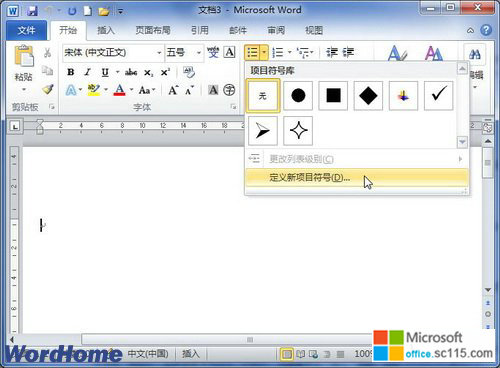
图2012041501选择“定义新项目符号”选项
第二步:在打开的“定义新项目符号”对话框中,用户可以单击“符号”按钮或“图片”按钮来选择项目符号的属性。首先单击“符号”按钮,如图2012041502所示。 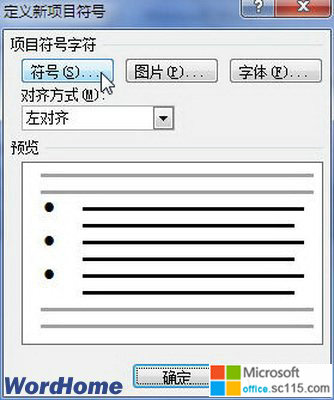
图2012041502单击“符号”按钮
第三步:打开“符号”对话框,在“字体”下拉列表中可以选择字符集,然后在字符列表中选择合适的字符,并单击“确定”按钮,如图2012041503所示。 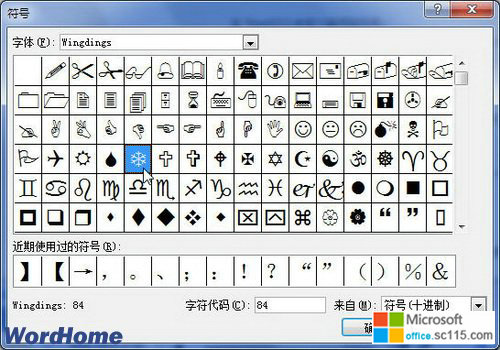
图2010092303 “符号”对话框
第四步:返回“定义新项目符号”对话框,如果继续定义图片项目符号,则单击“图片”按钮,如图2012041504所示。
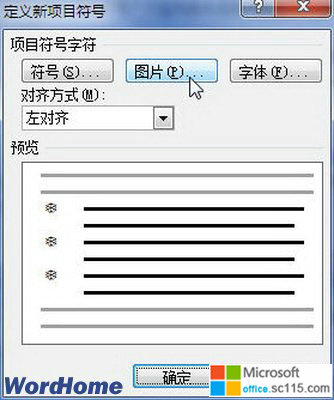
图2012041504单击“图片”按钮
第五步:打开“图片项目符号”对话框,在图片列表中含有多种适用于做项目符号的小图片,可以从中选择一种图片。如果需要使用自定义的图片,则需要单击“导入”按钮,如图2012041505所示。
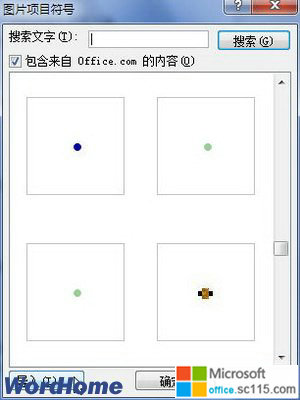
图2012041505“图片项目符号”对话框
第六步:在打开的“将剪辑添加到管理器”对话框,查找并选中自定义的图片,并单击“添加”按钮,如图2012041506所示。
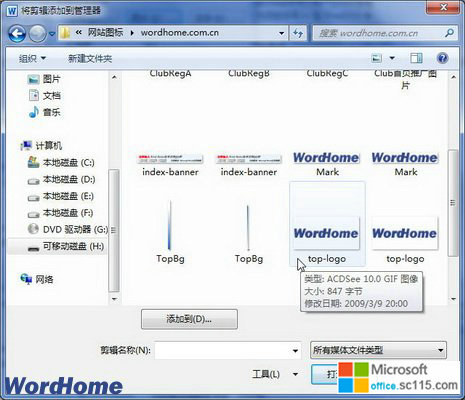
图2012041506“将剪辑添加到管理器”对话框
第七步:返回“图片项目符号”对话框,在图片符号列表中选择添加的自定义图片,并单击“确定”按钮,如图2012041507所示。
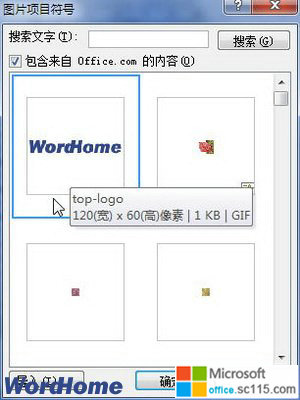
图2012041507选择自定义的项目图片
第八步:返回“定义新项目符号”对话框,可以根据需要设置对齐方式,最后单击“确定”按钮即可,如图2012041508所示。
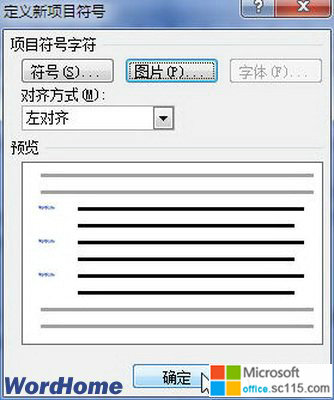
图2012041508完成定义新项目符号
总结:经过上面几步操作,相信大家已经可以熟练掌握word2010项目符号定义了吧,以上由office教程学习网倾力奉献,目的是为解决大家在工作应用中的棘手问题做演示使用,希望大家可以借此参考,举一反三,灵活运用。




